Научите како да трансформишете своју фотографију у врсту тако да се карактеристике слике које желите да буду откривене у типу прилично згодно и основно. Најефикаснији и најлакши начин је то коришћење тип алатка за маску. Алат за маске типа вечно је присутан у Пхотосхопу. Погледаћемо неке од техника маскирања типа које су доступне за креирање типа слике.
На ову слику ћемо применити врсту маске, љубазношћу Флицкра. Ако желите да радите са истом сликом, једноставно кликните десним тастером миша на њу и сачувајте је.

Друго, одлучите било које речи које желитенаправите маску типа из. Ми ћемо одабрати „ЗЕЛЕНУ“ за ову специфичну слику само да бисмо направили пример. Отворите слику у Пхотосхопу и кликните на алатку Типе. Појавиће се још четири опције, изаберите Алат за маску хоризонталног типа.
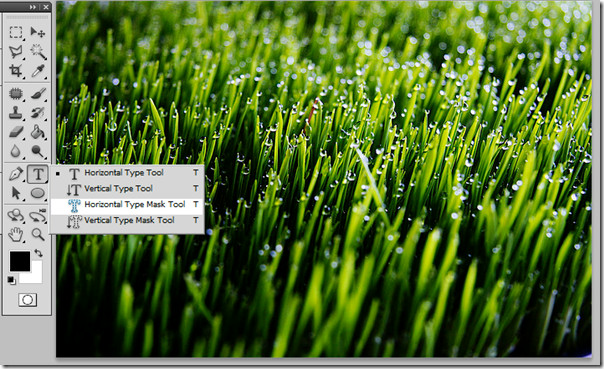
На плочи слојева направите нови слој тако да ваш текст остане одвојен. А касније, ако су потребне било какве промене, лакше је одабрати слој и на њега ставити другачија подешавања.
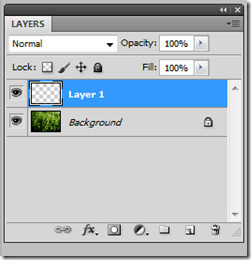
Кликните било где на слици и приметићете да слика постаје црвена. Упишите ЗЕЛЕНО на њему. Повећајте величину фонта на 150, а остатак поставки оставите на заданим поставкама.
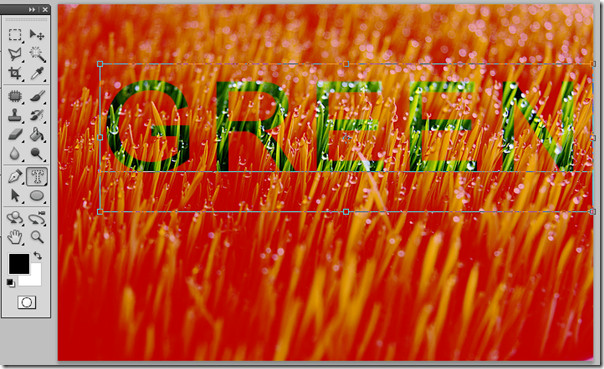
Пребаците се на алат за померање и приметићете маску типа на врху позадине.

Изаберите зелену као своју боју. Ова боја ће ићи у позадини.
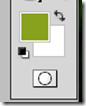
Када завршите, на главној траци кликните Изабери и кликнитеИнверсе или Схифт + Цтрл + И. Инверсе ће одабрати целокупно подручје, ставити маску типа испред и позадину позади. Ефекат је једноставан и брз.
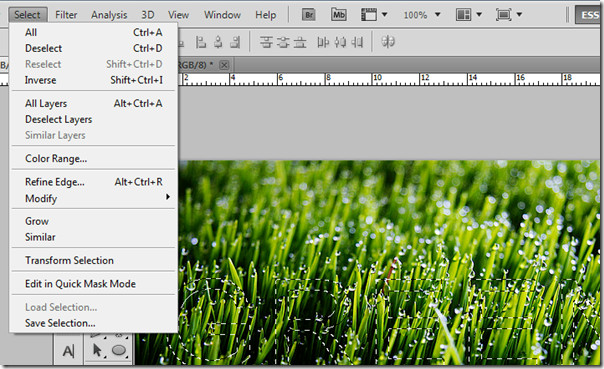
Примјетићете да је позадина одабрана осим унетог ЗЕЛЕНОГ слоја маске.

Изаберите створени слој и бојите позадину помоћу алата за канту боје.
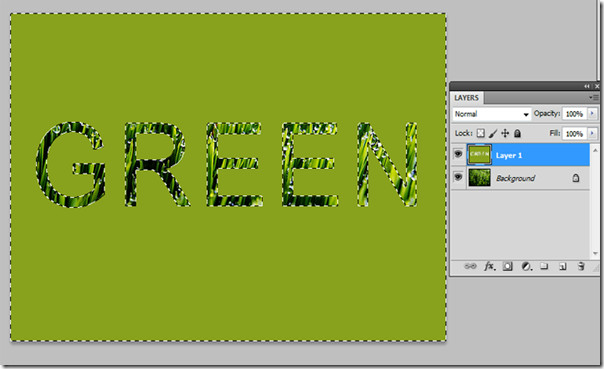
Након бојења позадине бојомалат за кашику, једноставно изаберите и обрните се као што смо то користили раније. И примијетићете да је позадина поништена, а маска слоја текста одабрана.
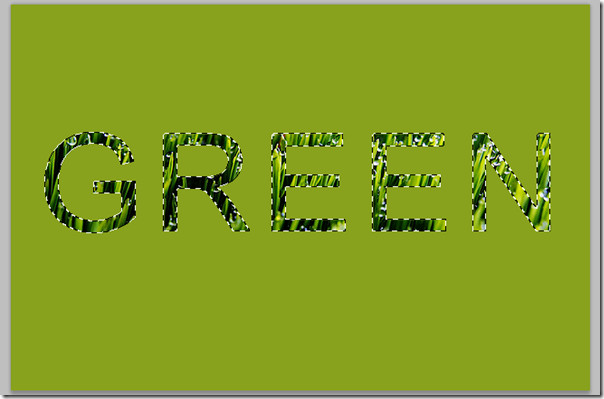
Након што сте одабрали позадински слој, вимогли бисте да померите текстуалну маску кликом на алатку за одабир. Копирајте свој одабрани слој маске тако да једноставно кренете Цтрл + Ц, креирате нови слој на плочи слојева и притисните Цтрл + В. Нови маскирани слој ће се копирати у нови слој.
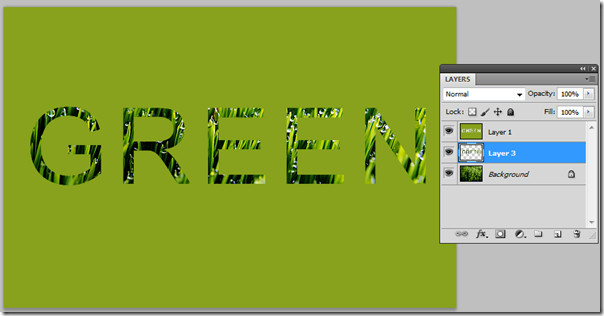
Појавиће се подешавање слоја двоструког клика и слоја слоја. Ако кликнете слој десно и одабране опције мешања, добићете исте поставке.

Изаберите Дроп схадов и извршите следеће промене непрозирности, ширине и величине.
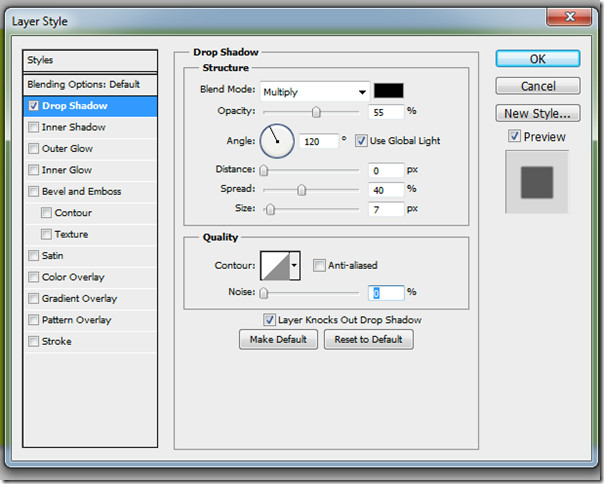
Даћемо и мало 3Д ефекта нашем новом слоју маски. Промените дубину, величину, омекшавање и непрозирност на доњем заслону заслона.
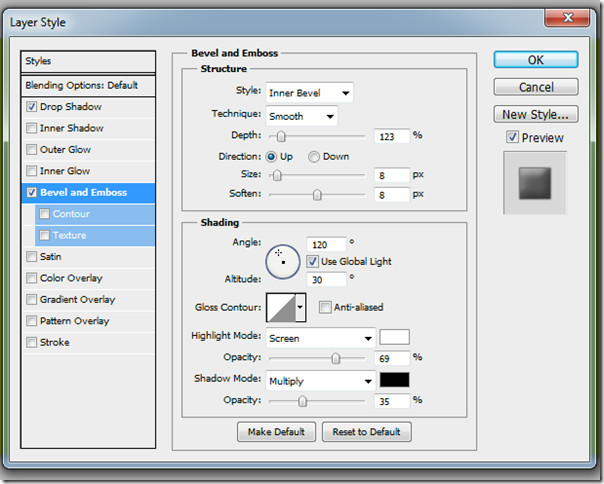
Финале би требало изгледати управо тако.

Покушајте да промените боју позадине у било коју боју која вам се свиђа, само тако што ћете изабрати позадински слој (слој 1 у овом случају) и напунити га бојом помоћу алата за канту боје.


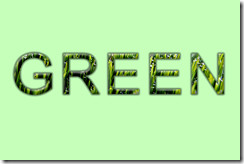














Коментари